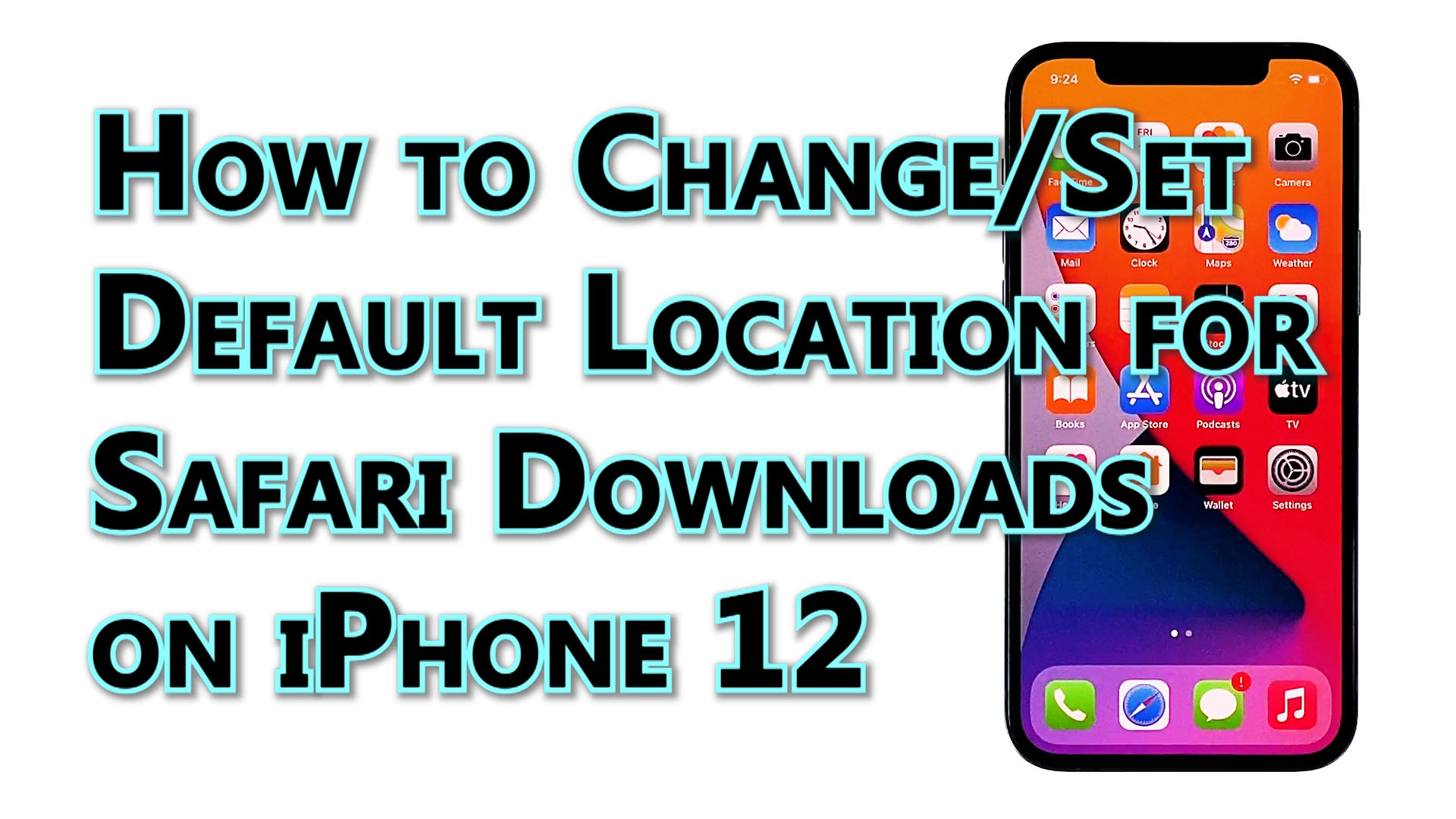
Cómo configurar o cambiar la ubicación de las descargas de Safari en el iPhone 12
15 mayo, 2021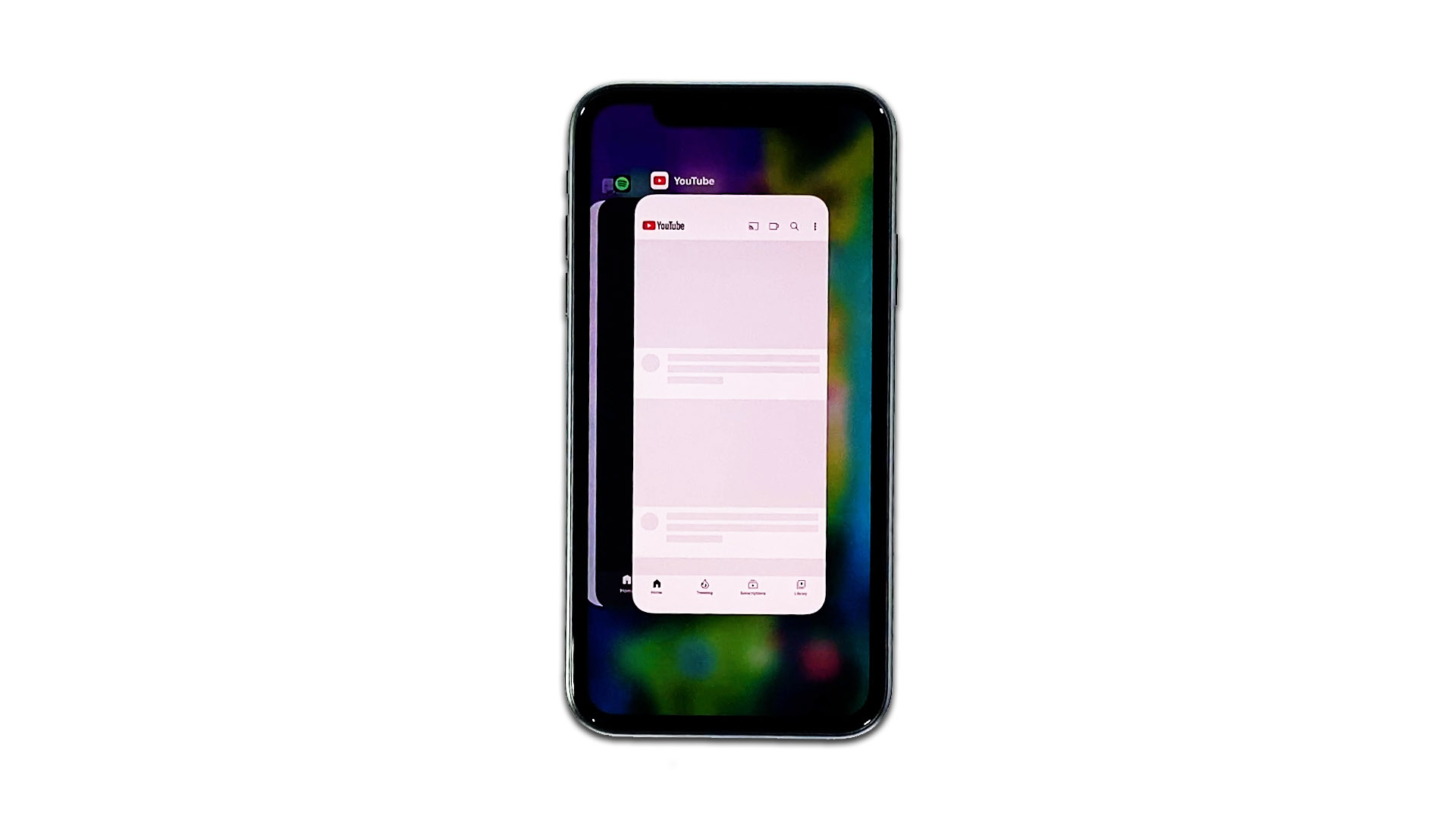
Cómo reparar el iPhone 13 pro Pro Internet solo funciona cuando la VPN está habilitada
5 noviembre, 2021El iPhone 12 Mini tiene una conexión a Internet muy lenta (iOS 17.4)
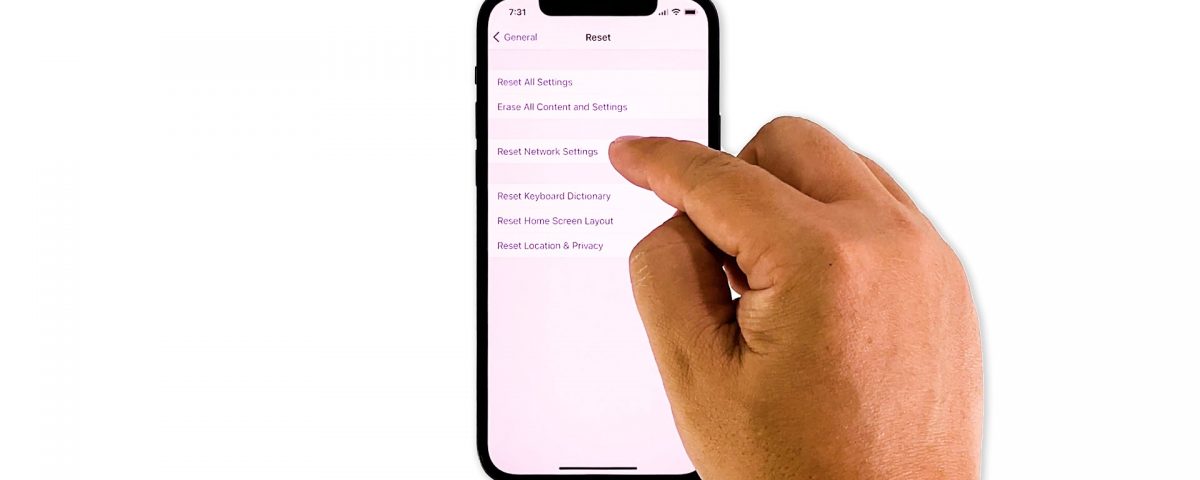
En esta guía de solución de problemas, le mostraremos cómo solucionar el problema de conexión lenta a Internet en su iPhone 12 Mini. Analizaremos las posibilidades más comunes y las descartaremos una tras otra, hasta que podamos determinar la causa y solucionar el problema. Continúa leyendo para aprender más.
Los problemas de conexión lenta a Internet no suelen ser tan graves. De hecho, es posible que pueda solucionarlos realizando un par de procedimientos básicos. Sin embargo, si se trata de un problema con su red, es posible que deba llamar a su proveedor de servicios de Internet, independientemente de si está usando datos móviles o Wi-Fi. Pero como propietario del teléfono, intente solucionar algunos problemas antes de hacerlo. Dicho esto, esto es lo que le sugerimos que haga:
Primera solución: reinicie el enrutador y su iPhone
La mayor parte del tiempo, una navegación lenta El problema ocurre si su enrutador ha estado en línea durante bastante tiempo. Un simple reinicio refrescará su memoria y lo arreglará. Lo mismo ocurre con tu iPhone. Así que es mejor también actualizar su memoria haciendo el reinicio forzado. Así es como puede hacer esas cosas:
- Desenchufe el enrutador del tomacorriente de la pared o desconecte el cable de la unidad principal.
- Espere aproximadamente uno o dos minutos antes de volver a enchufarlo o volver a conectar el cable al enrutador.
- Mientras espera, presione y suelte rápidamente el botón para subir el volumen y luego el botón para bajar el volumen.
- Inmediatamente después de eso, presione y mantenga presionada la tecla Encendido durante 8 segundos. Esto hará que su iPhone se apague y vuelva a encenderse.
- Una vez que aparezca el logotipo de Apple, suelte la tecla de encendido y permita que el dispositivo continúe con el proceso de inicio.
Después de reiniciar, intente ver si su iPhone 12 Mini ahora tiene una conexión a Internet rápida y sin problemas.
Segunda solución: Olvídese y vuelva a conectarse a la red
Lo siguiente que debe hacer es que su iPhone 12 Mini aún tenga una conexión a Internet muy lenta incluso después de hacer la primera solución, es eliminar la conexión Wi-Fi actual y luego volver a conectarse a ella. Esto restablecerá la conexión entre su dispositivo. A continuación se indica cómo:
- Inicie la aplicación Configuración y luego toque Wi-Fi.
- Toca el icono de información junto a la red a la que está conectado tu iPhone.
- Toque Olvidar esta red y toque Olvidar para confirmar.
- Permita que su iPhone busque redes disponibles y luego toque la red a la que desea conectarse.
- Introduzca la contraseña y toque Unirse para conectarse.
Una vez que el iPhone esté correctamente conectado a la red, intente ver si la velocidad de la conexión a Internet ha mejorado.
Tercera solución: restablezca la configuración de red
Después de realizar las dos primeras soluciones y su iPhone 12 Mini todavía tiene una conexión lenta a Internet, intente verificar con sus otros dispositivos si también tienen el mismo problema. Si su conexión es normal a excepción de su iPhone 12 Mini, entonces es hora de que restablezca la configuración de red. Esto solucionará cualquier problema de conexión inalámbrica. Así es como se hace:
- En la pantalla de inicio, presiona Configuración.
- Toque General.
- Desplácese hasta la parte inferior de la pantalla y luego toque Restablecer.
- Toque Restablecer configuración de red.
- Si se le solicita, ingrese su candado de seguridad.
- Toque Restablecer configuración de red en la parte inferior de la pantalla.
Después de restablecer la configuración de red, realice una prueba de velocidad para saber si el problema ya está resuelto. Se ha demostrado que este procedimiento soluciona problemas como este, sin embargo, si el problema persiste, continúe con la siguiente solución.
Cuarta solución: llame a su proveedor de servicios
Cuando se trata de solucionar problemas relacionados con la red o de navegación, las tres primeras soluciones suelen ser suficientes para solucionarlos. Sin embargo, si continúa molestándolo, es mejor buscar ayuda de su proveedor de servicios de Internet.
Siempre es posible que haya un problema con la red. También se debe verificar el enrutador, especialmente si sus otros dispositivos tienen el mismo problema. Lo mismo ocurre si está utilizando datos móviles para conectarse a Internet.
Esperamos que esta sencilla guía de resolución de problemas haya sido útil de una forma u otra.
Apóyenos suscribiéndose a nuestro canal de YouTube . ¡Gracias por leer!
